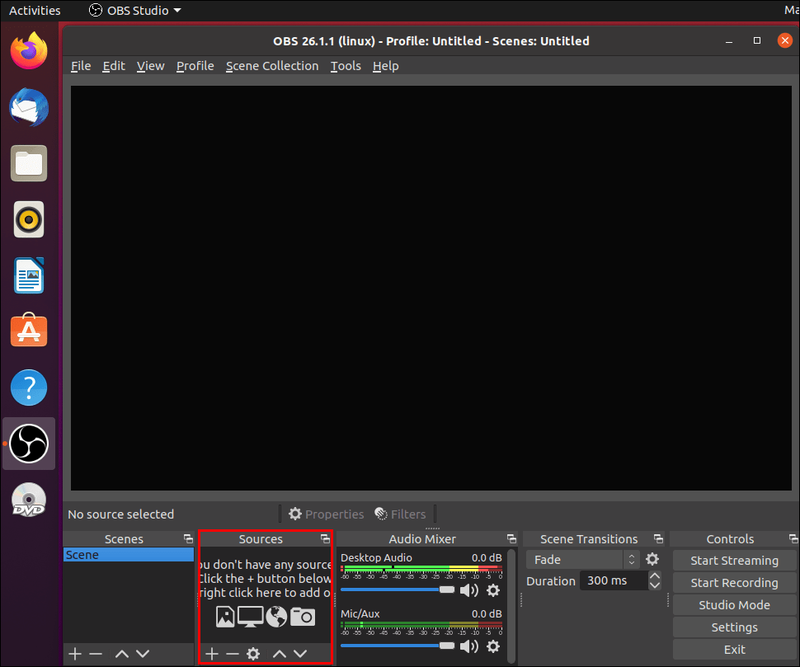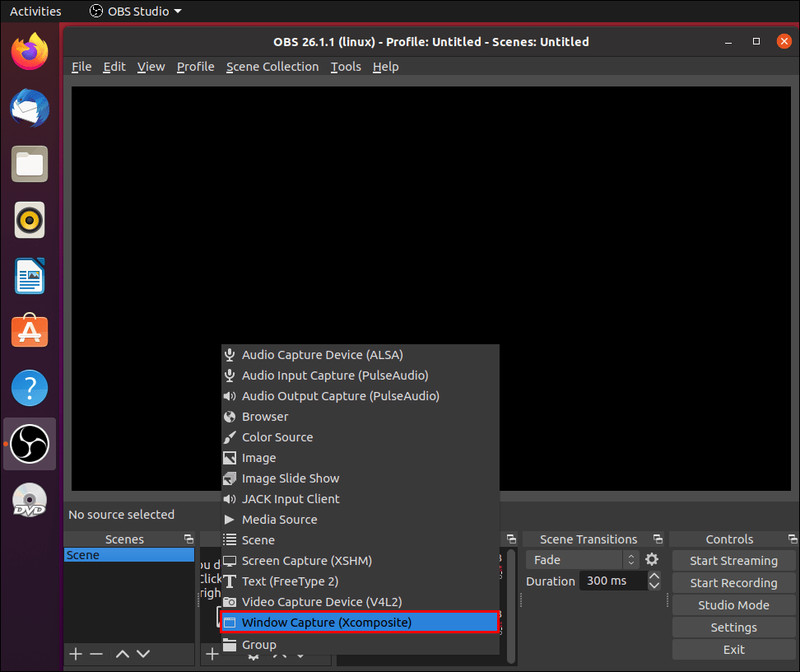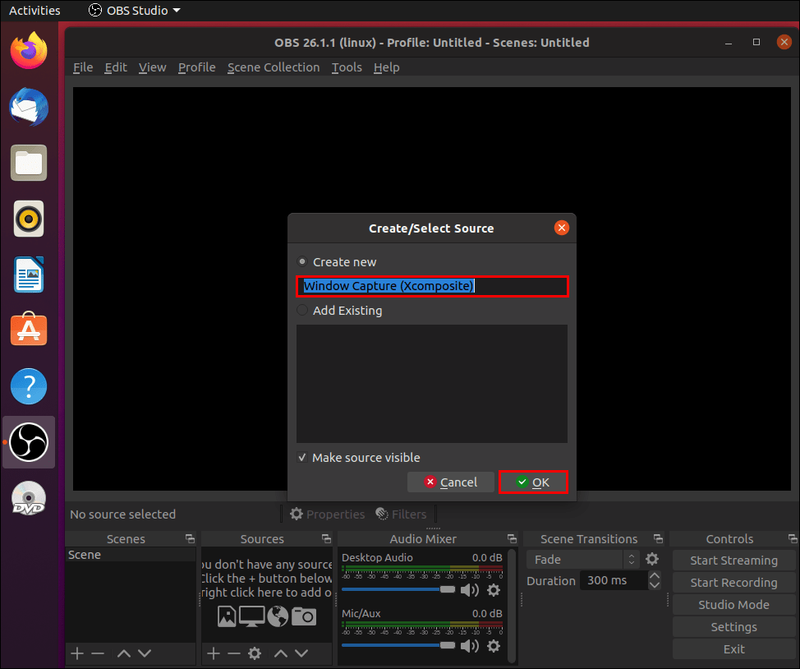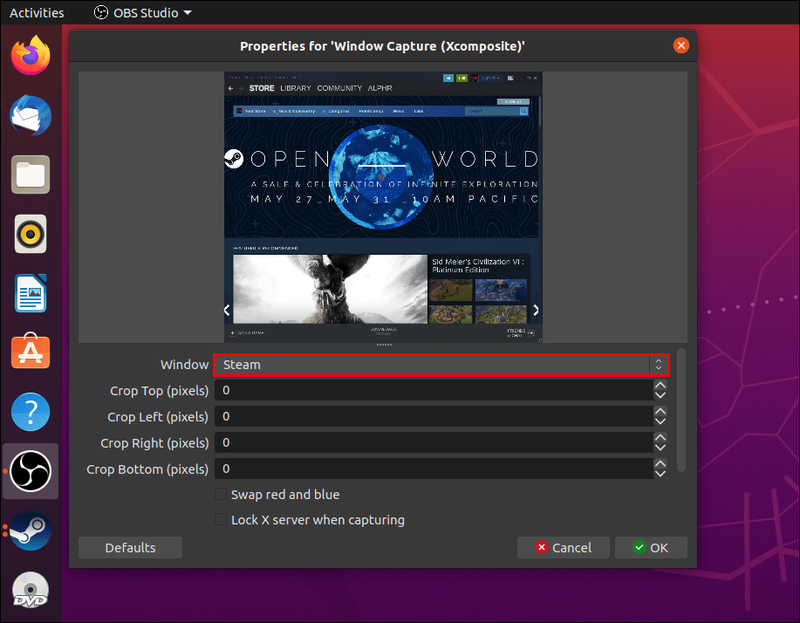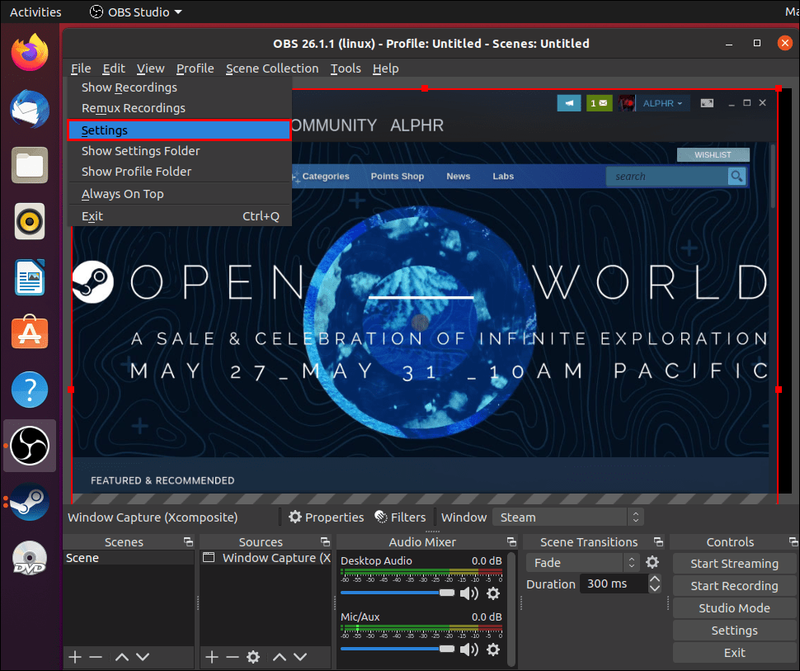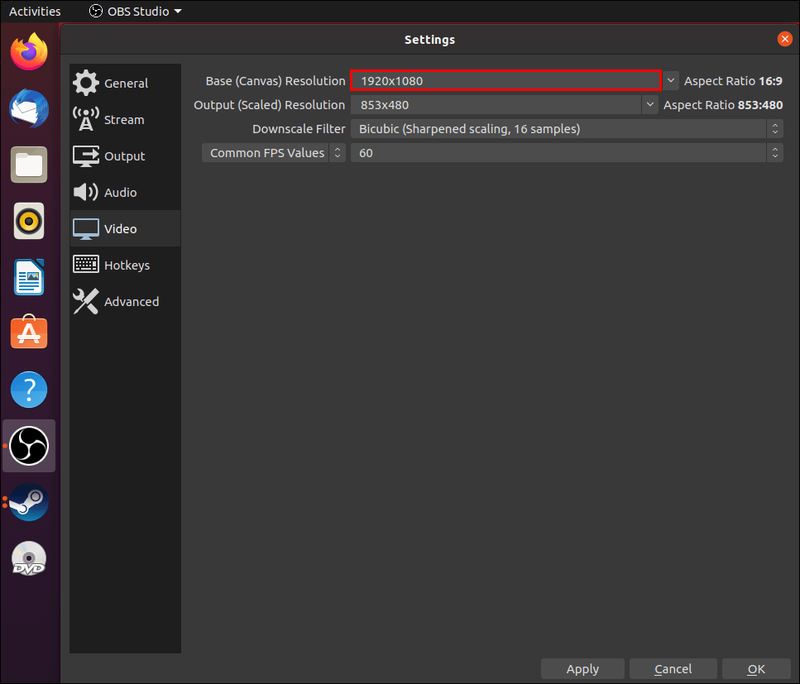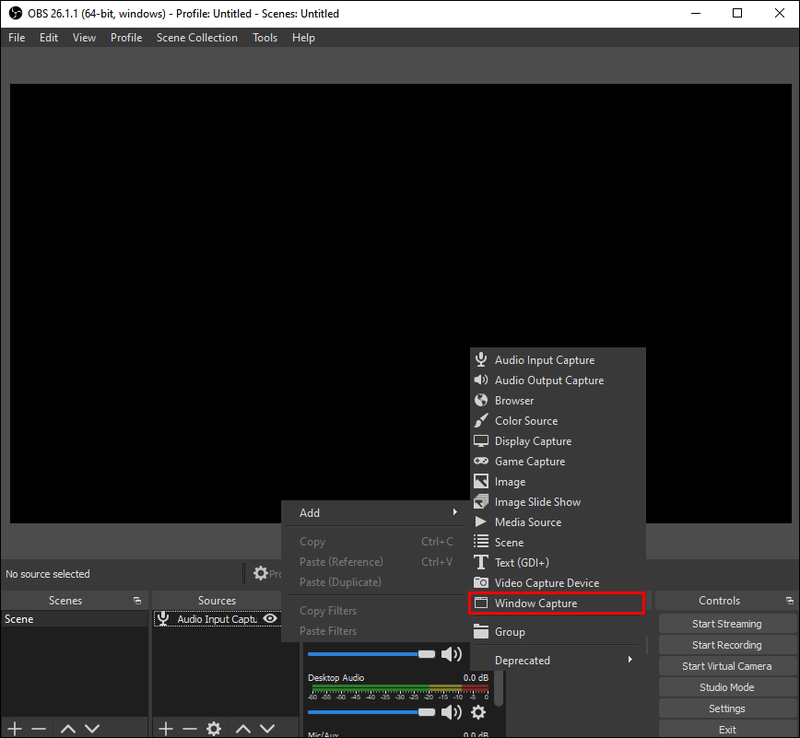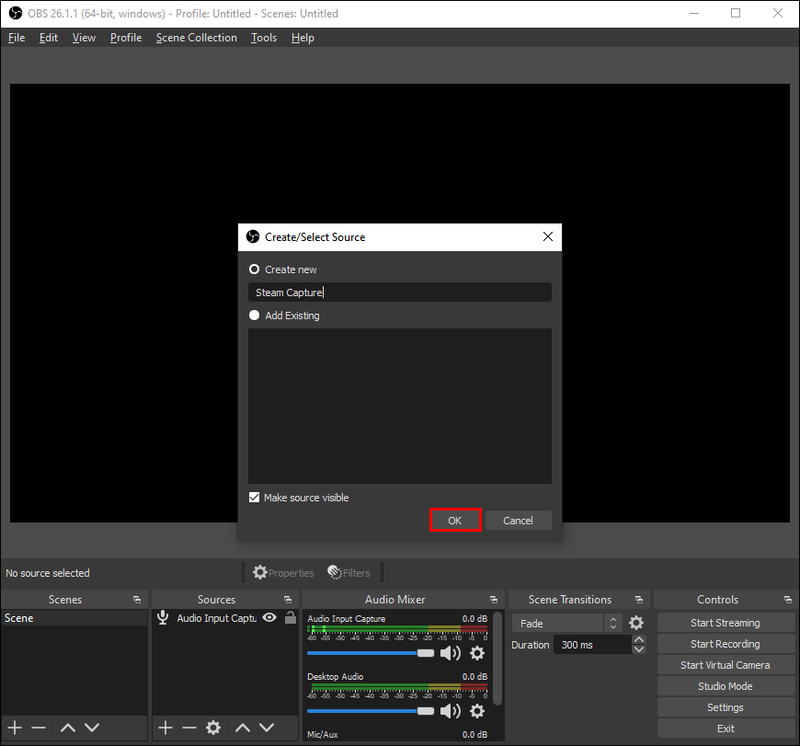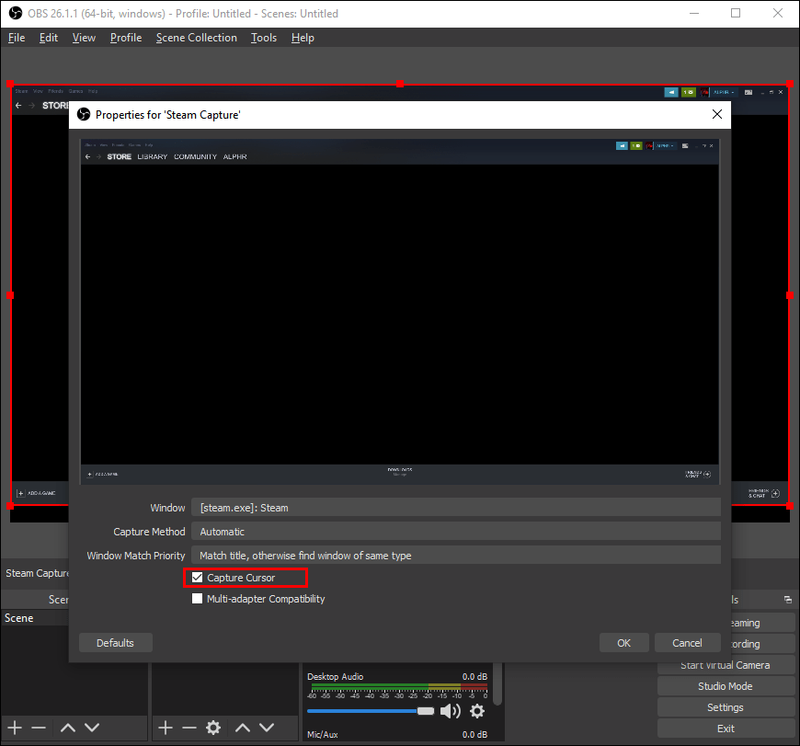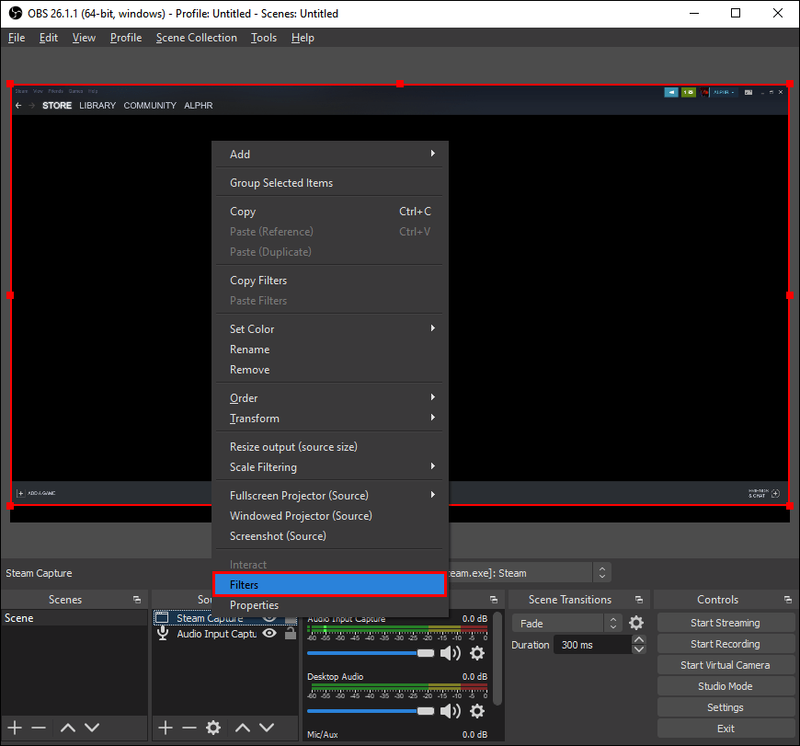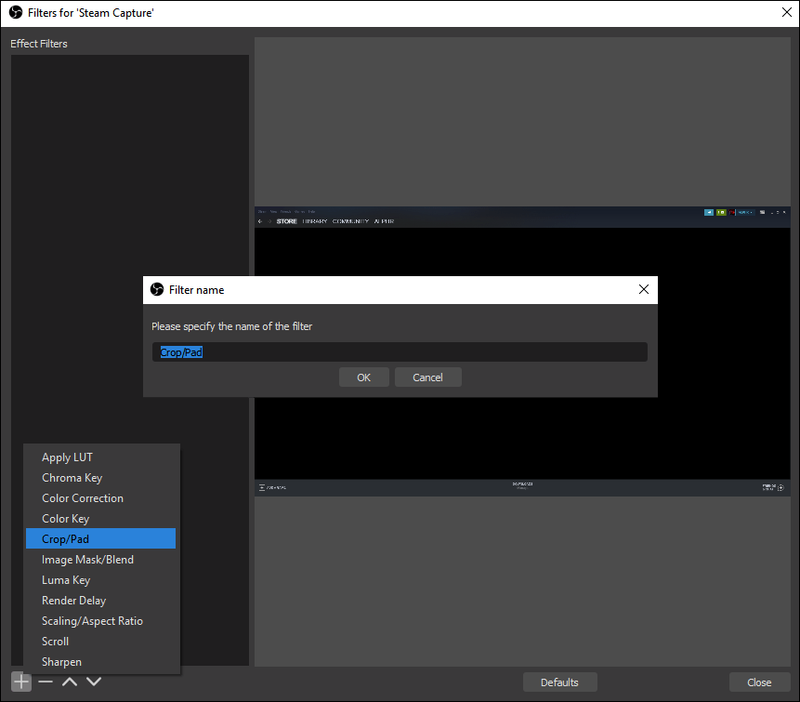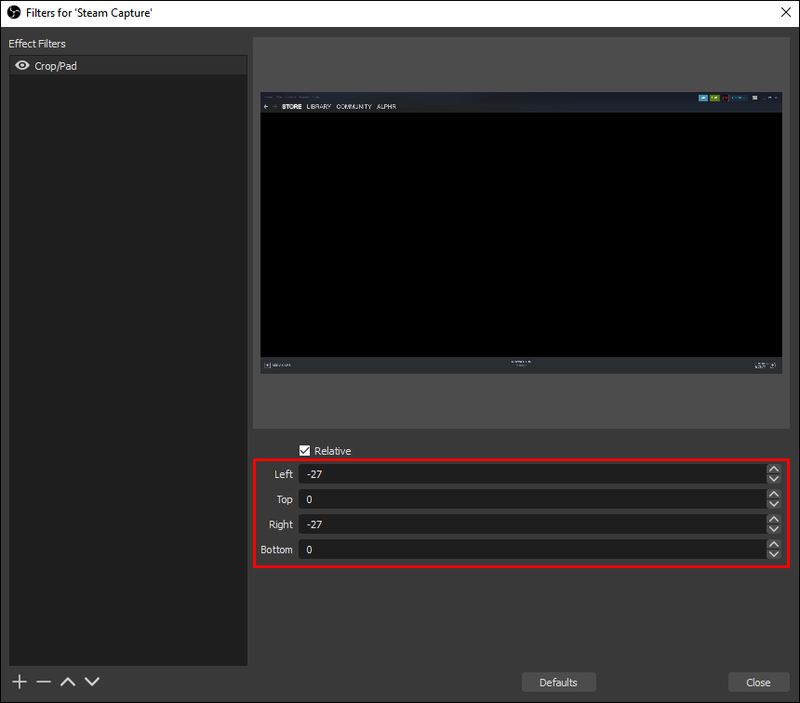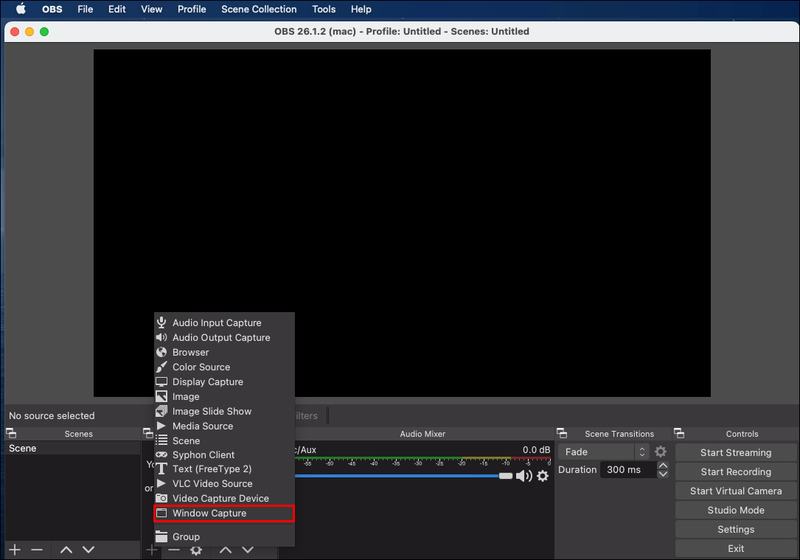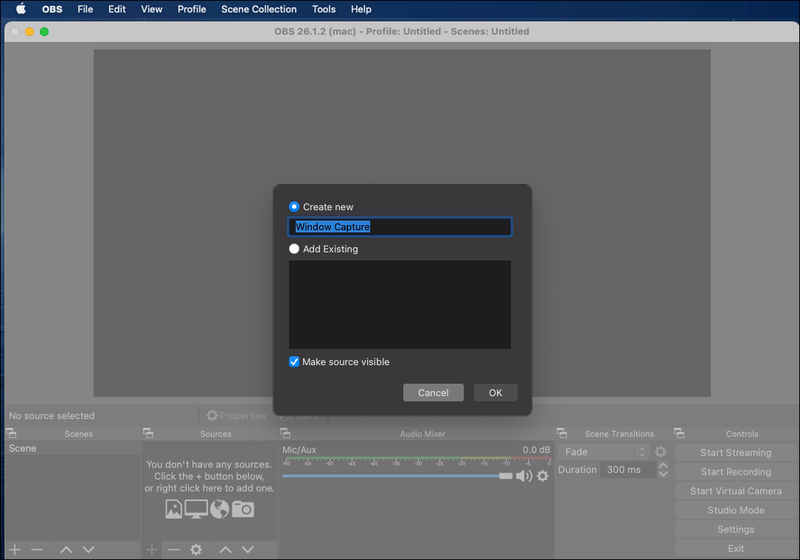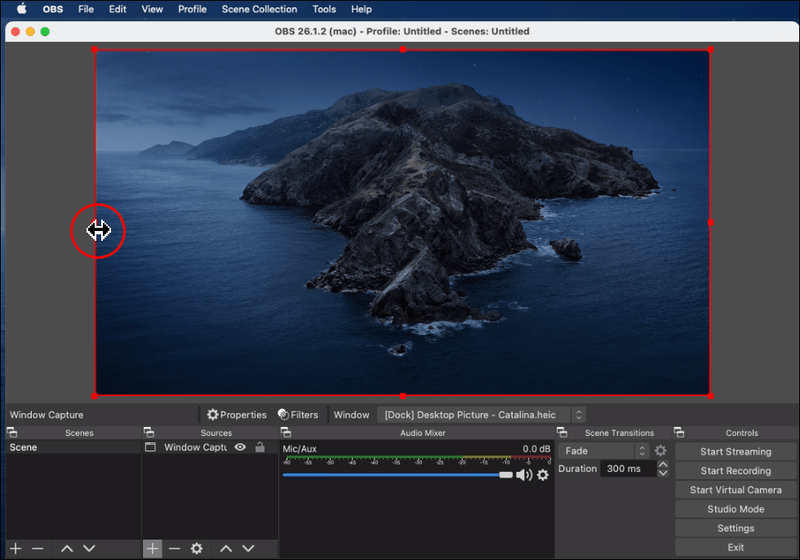OBS Studio is een van de meest populaire open-source uitzendsoftware op de markt. Afgezien van de geavanceerde streamingfuncties, wordt het programma ook geleverd met een hele reeks opties voor het vastleggen van schermen. In deze zelfstudie concentreren we ons op het gebruik van OBS om een deel van het scherm op te nemen in plaats van de standaard volledige weergave.

Omdat de software goed werkt met meerdere besturingssystemen, hebben we stapsgewijze instructies opgenomen voor respectievelijk Windows, Linux en Mac. Alle versies van OBS Studio delen dezelfde gebruiksvriendelijke interface, dus het proces is bijna identiek voor alle drie de platforms. Blijf lezen om meer te weten te komen over de app en de vele handige functies.
hoe verander je de kleur van csgo
Een deel van het scherm opnemen met OBS
Als u wilt voorkomen dat het hele scherm wordt opgenomen, zijn er verschillende alternatieve oplossingen. Een manier om dit te doen is door Window Capture te gebruiken om een enkel open venster te screenen. Een andere optie is om het Crop/Pad-filter toe te passen en de parameters aan te passen aan een voorkeursinstelling. De derde (en waarschijnlijk de gemakkelijkste) methode omvat het wijzigen van het formaat van het scherm met een eenvoudige opdracht.
Hieronder vindt u gedetailleerde instructies voor elke functie voor het vastleggen van schermen. Dezelfde stappen kunnen van toepassing zijn op alle drie de OS-platforms, dankzij de uniforme OBS-interface. Uiteraard worden tijdens de walk-through alle mogelijke discrepanties uitgelicht.
Linux
Laten we beginnen met het scherm dat een afzonderlijk venster vastlegt. Dit is wat u moet doen:
- Start OBS en blader naar het vak Bronnen.
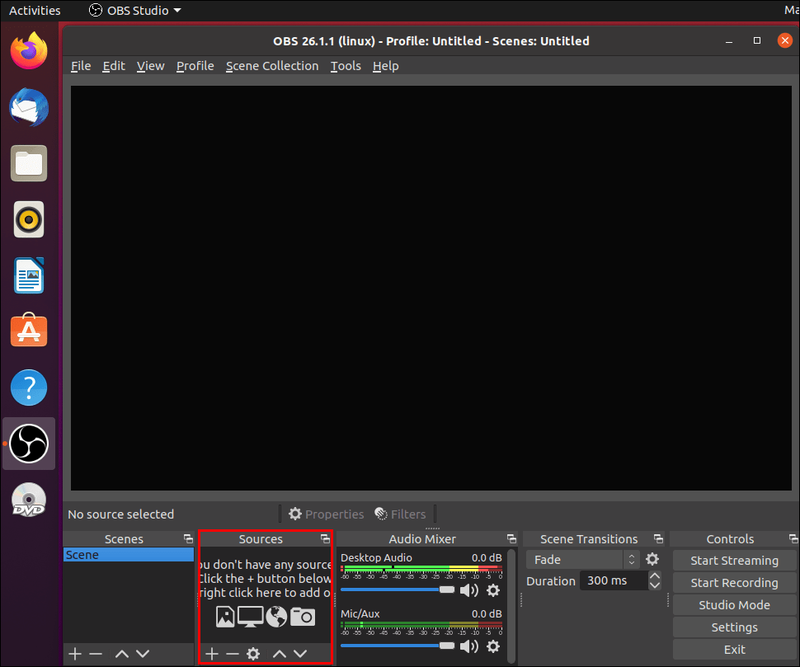
- Klik op het kleine pluspictogram onder aan het vak om toegang te krijgen tot een vervolgkeuzemenu met opties. Selecteer Window Capture in de lijst.
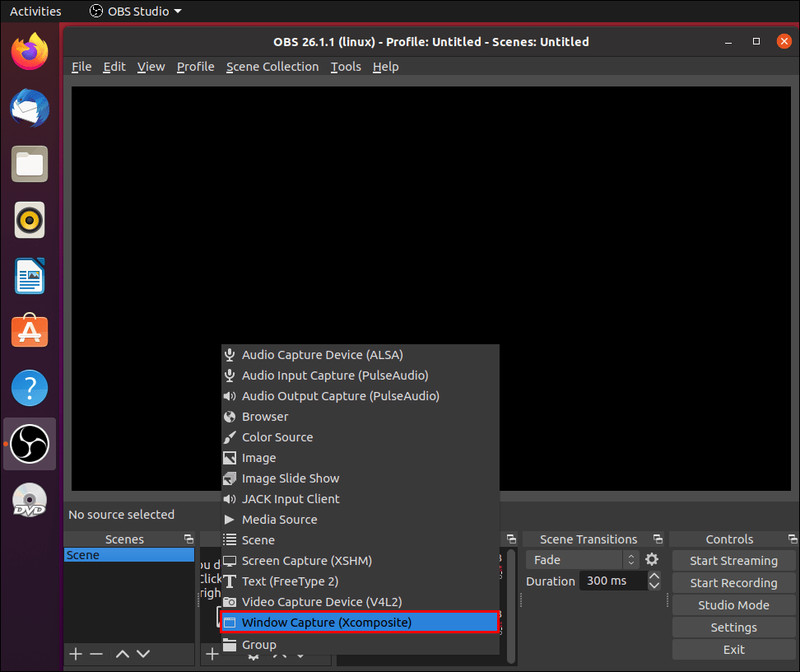
- Er verschijnt een pop-upvenster. Voeg een titel toe aan de bron en druk op OK.
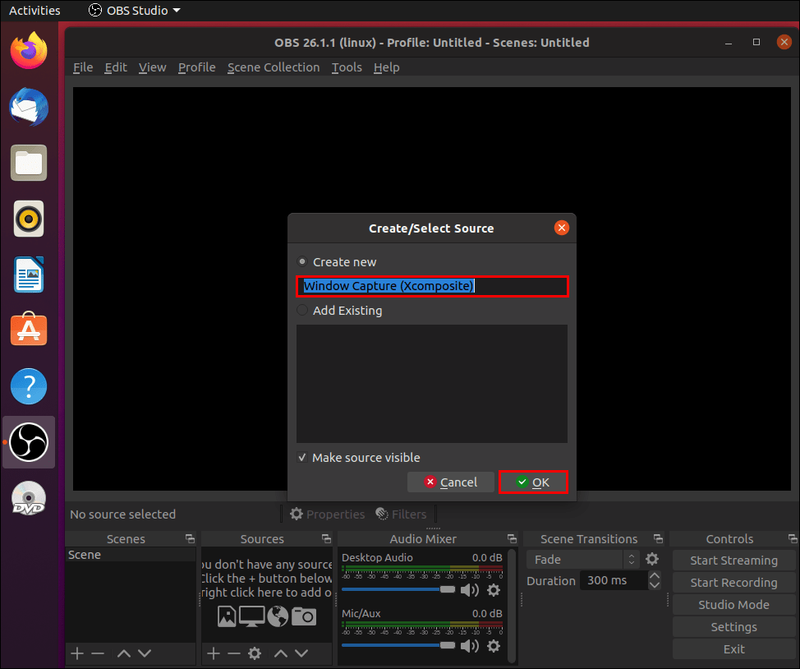
- Klik hieronder op het pijltje naar beneden naast Venster aan de linkerkant. Kies het venster dat u wilt opnemen in de vervolgkeuzelijst. Zorg ervoor dat de optie Capture Cursor is ingeschakeld. Klik OK.
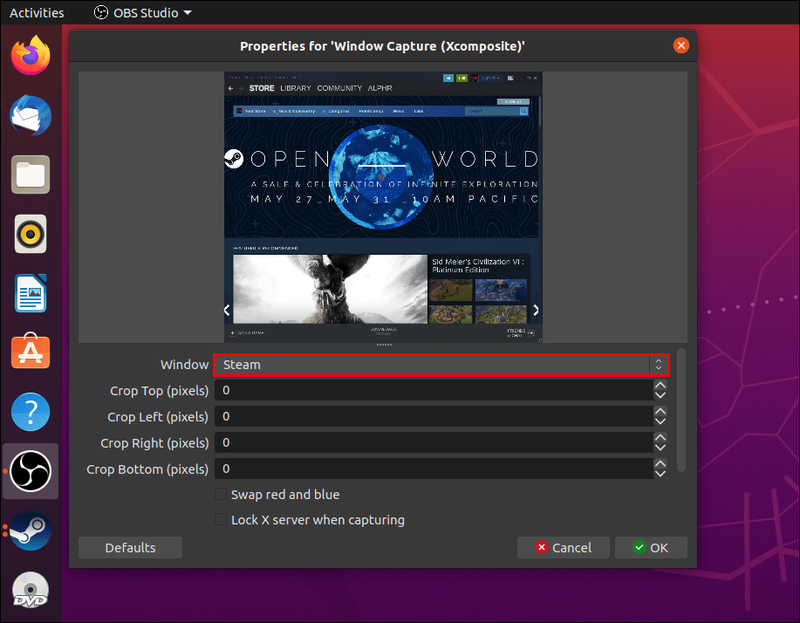
- Het venster moet even groot zijn als het display. Als dat niet het geval is, navigeer dan naar de menubalk bovenaan het scherm en ga naar Bestand > Instellingen.
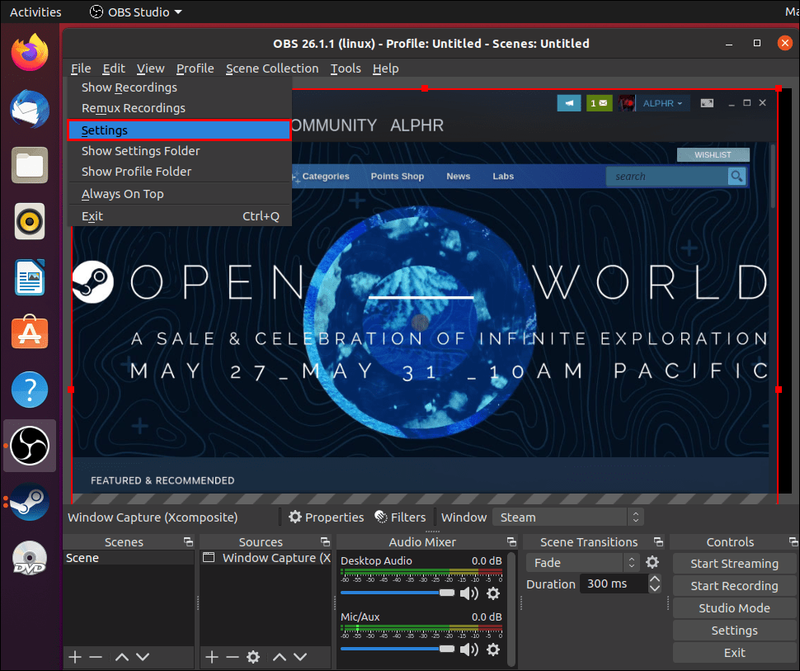
- Open het tabblad Video en verlaag de basisresolutie. Het zal automatisch het canvas verkleinen om plaats te bieden aan het venster.
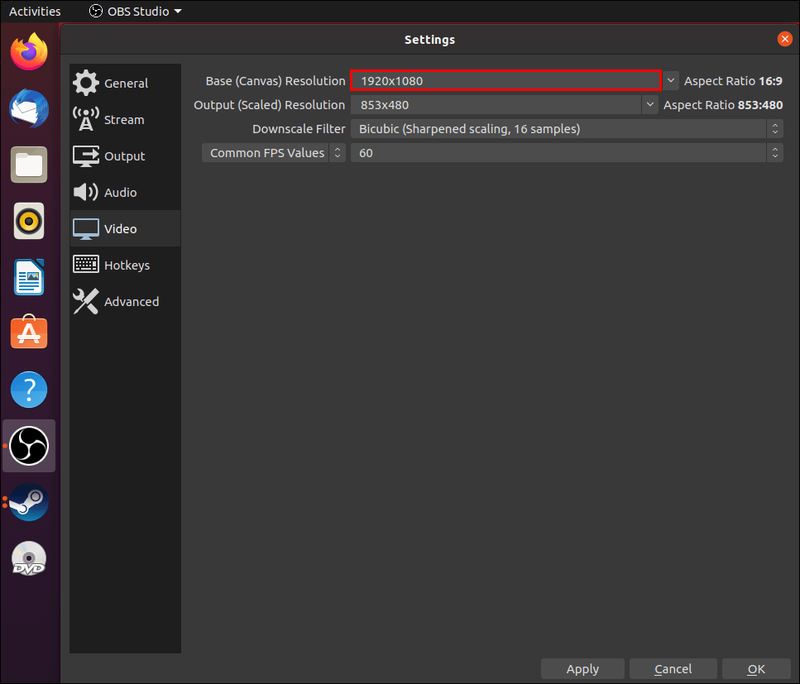
Opmerking: Zorg ervoor dat het venster dat u wilt vastleggen niet is geminimaliseerd. Anders verschijnt het niet in de lijst met beschikbare vensters. Laat het in plaats daarvan op de achtergrond draaien.
Windows 10
Als Window Capture niet werkt, kunt u het filter Bijsnijden/Pad gebruiken om kleinere delen van het scherm te isoleren. Volg gewoon deze eenvoudige stappen:
- Open de OBS-app en scrol naar de onderkant van het venster. Klik met de rechtermuisknop in het deelvenster Bronnen om een pop-upmenu te openen. Klik op Toevoegen en selecteer vervolgens Display Capture.
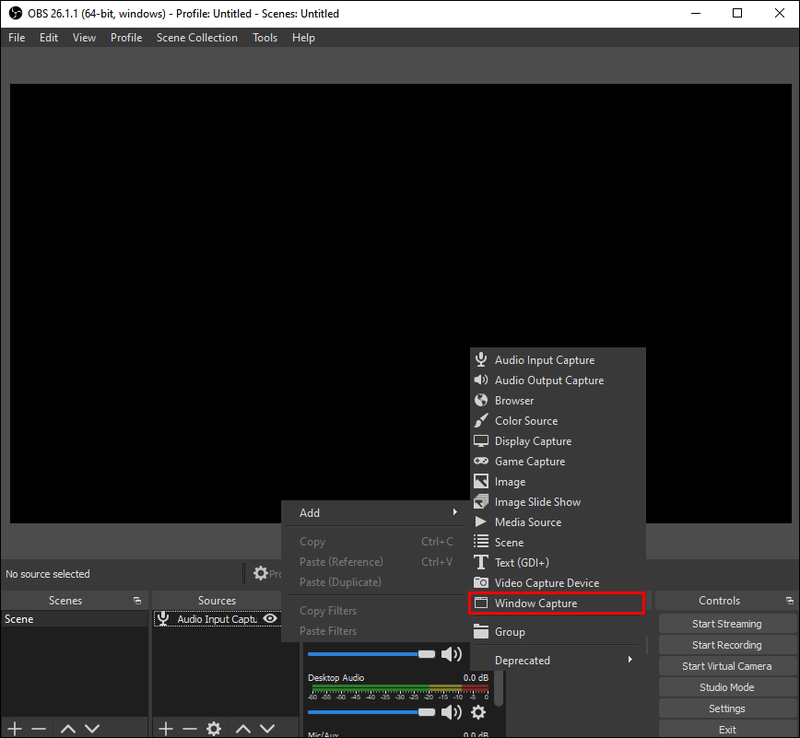
- Er verschijnt een pop-upvenster. Voer de titel van de opname in en druk op OK.
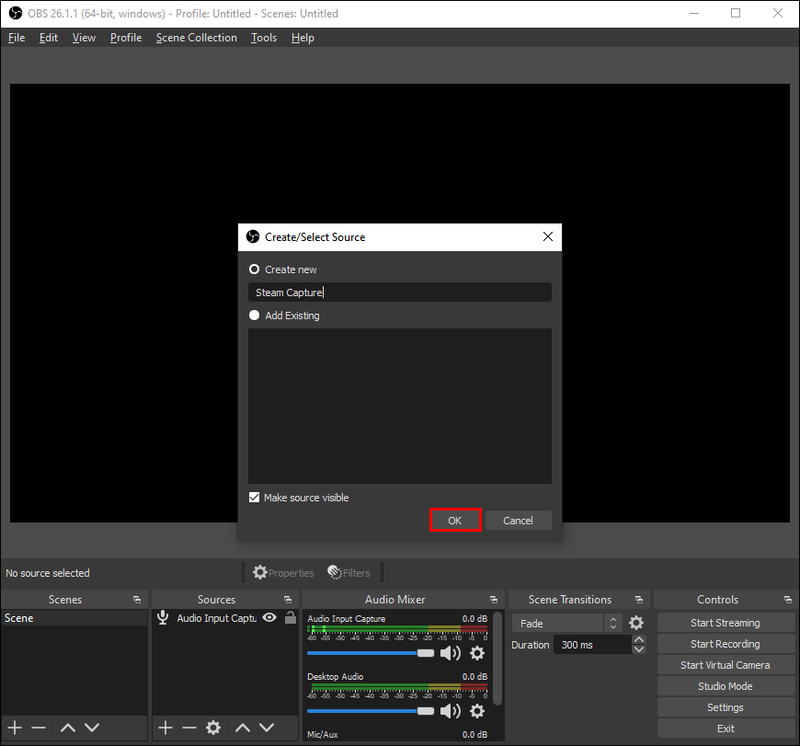
- Als u meer dan één monitor heeft, klikt u op het dialoogvenster Weergeven en selecteert u de juiste in de vervolgkeuzelijst. Vink het vakje Capture Cursor aan en druk op OK.
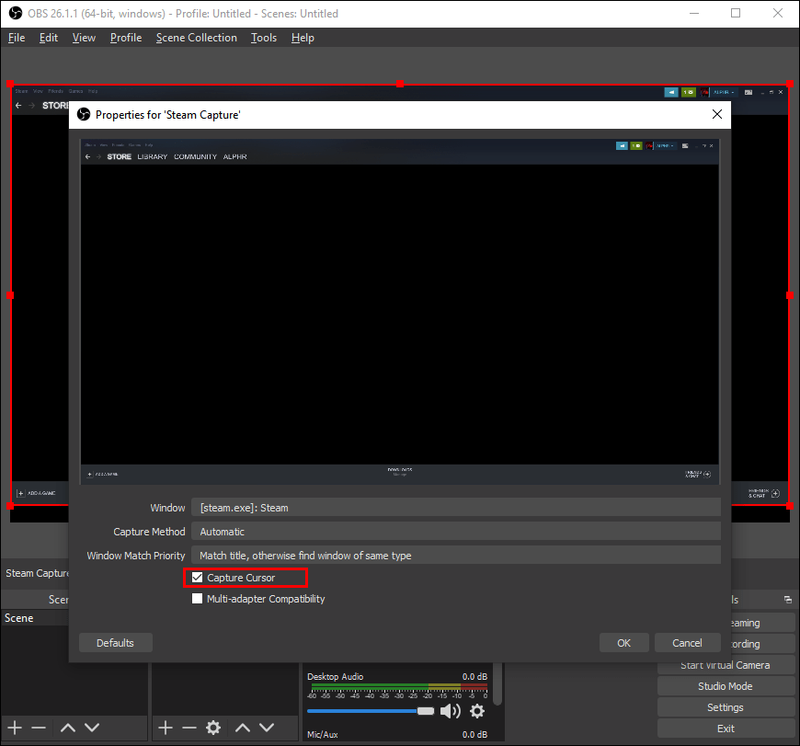
- Scroll naar beneden naar de bron en klik met de rechtermuisknop. Er verschijnt een pop-upmenu. Selecteer Filter in de lijst met opties.
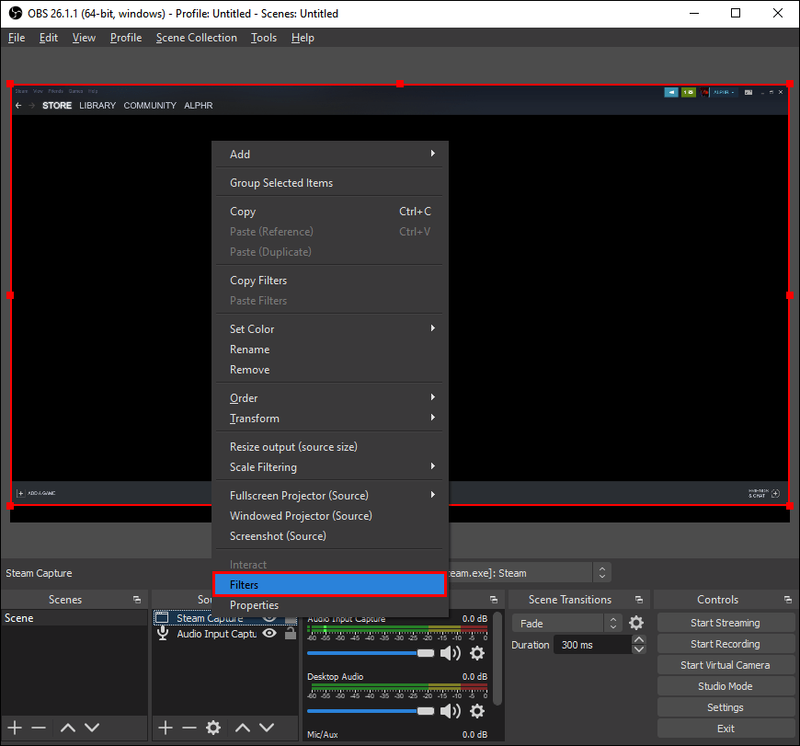
- Er verschijnt een nieuw venster. Klik op het kleine plus-pictogram in de linkerbenedenhoek van het scherm. Voeg het Crop/Pad-filter toe en klik op OK.
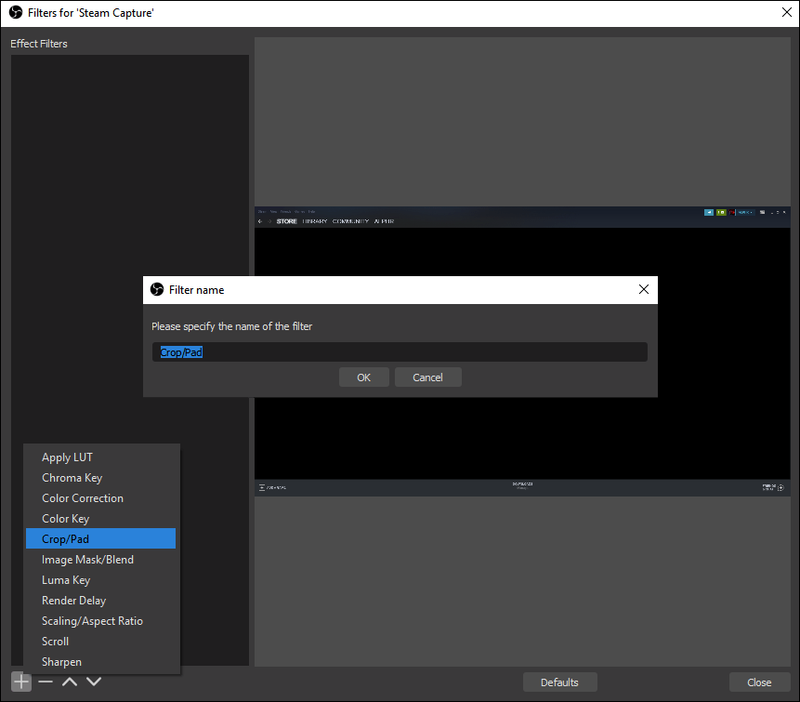
- Wijzig het formaat van het scherm door de bijsnijdparameters te wijzigen. Schrijf de juiste pixelwaarden in het bijbehorende veld. Sluit het venster als u klaar bent. De delen van het scherm die u niet wilt opnemen, worden weggesneden
.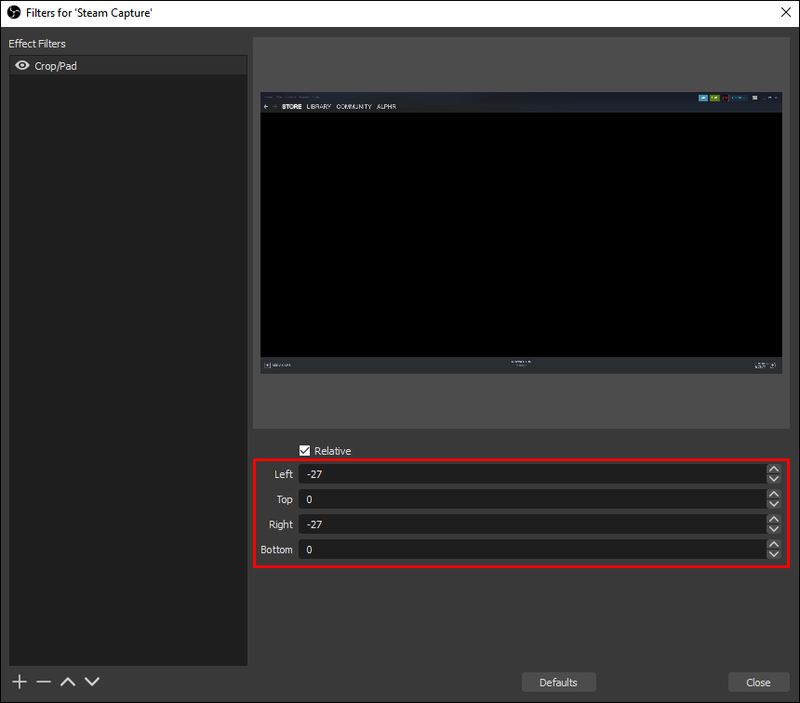
Mac
Ten slotte is de meest elegante oplossing om uw cursor te gebruiken om het formaat van de weergave-opname te wijzigen. Met andere woorden, u kunt handmatig de delen van het scherm lokaliseren die u wilt opnemen. Hier is hoe het te doen:
- Klik op het kleine pluspictogram onder aan het vak Bronnen en kies Vastleggen weergeven in het optiemenu.
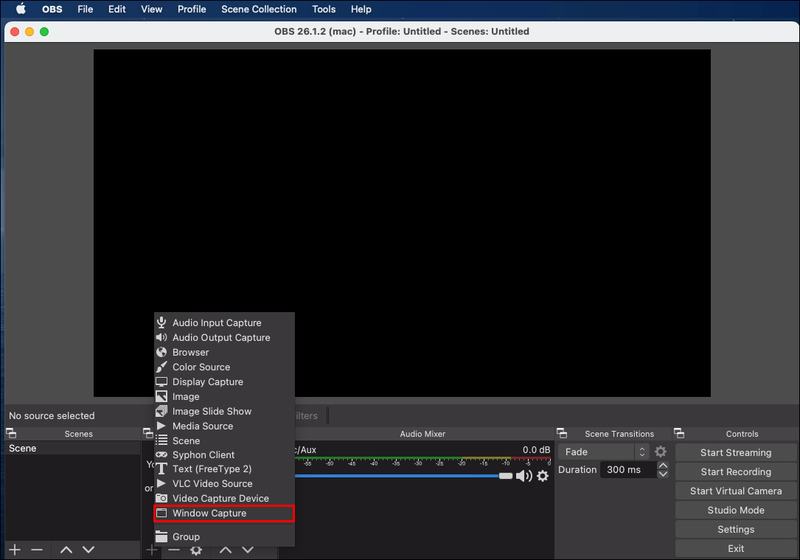
- Voer de titel in als u een nieuwe opname wilt maken. Om een bestaande toe te voegen, selecteert u er een uit de onderstaande lijst.
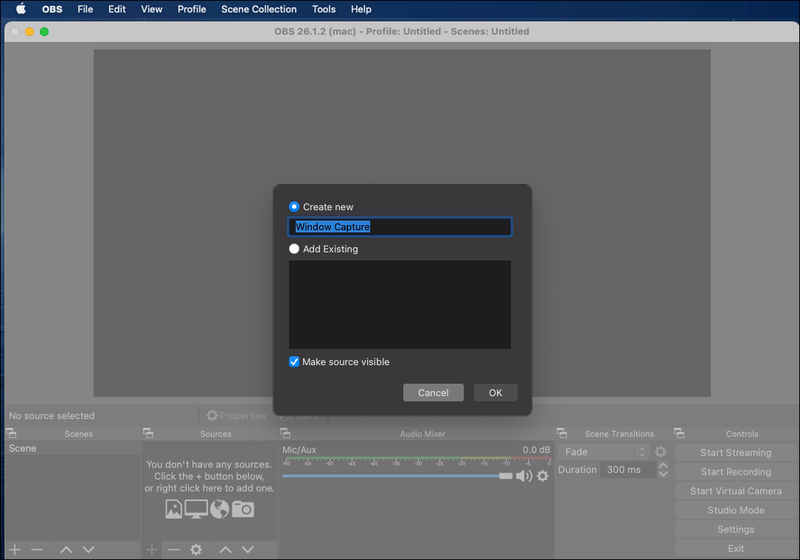
- De weergave van het scherm is omlijnd met rode lijnen en cirkels. Beweeg de cursor over de kleine rode cirkels en druk op de Option-toets. U kunt het scherm nu handmatig bijsnijden en de delen selecteren die u wilt opnemen.
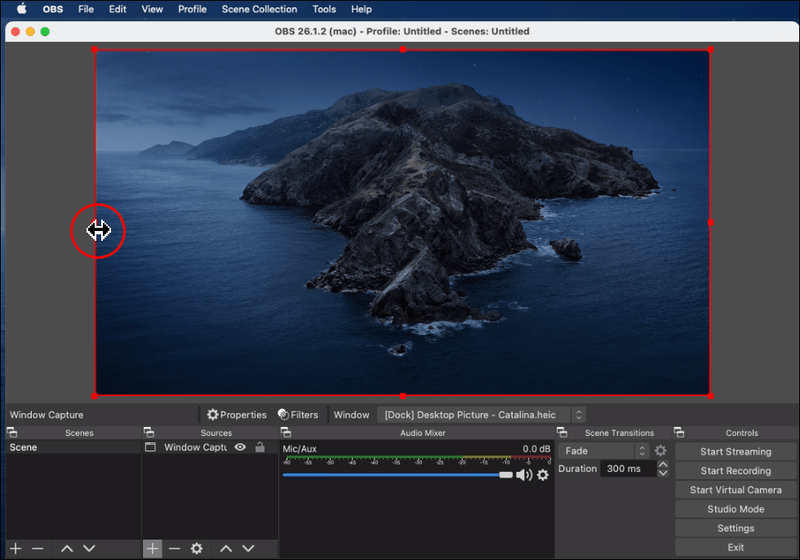
Opmerking: De opdracht voor een pc-toetsenbord is muis ''klik + Alt.''
iPhone
Vanaf nu is er geen mobiele versie van OBS beschikbaar voor smartphones. U kunt echter een bliksemkabel gebruiken om uw iPhone op een computer aan te sluiten en het apparaat als bron toe te voegen. Hier is hoe:
- Sluit de telefoon via een bliksemkabel aan op een computer.
- Open de OBS-app en klik op de kleine plusknop onder aan het vak Bronnen.
- Selecteer Video-opnameapparaat in de pop-uplijst. Geef de bron een naam en klik op OK.
- Klik op de kleine pijl naar beneden in het dialoogvenster Apparaten. Zoek uw iPhone in de lijst met apparaten en klik erop.
- Het iPhone-scherm verschijnt. Herhaal vanaf hier de stappen uit de vorige secties als u niet het hele scherm wilt opnemen.
Opmerking: Omdat OBS niet compatibel is met smartphones, kan deze methode vaak tot knelpunten leiden. Het is veel beter om de vooraf geïnstalleerde schermrecorder te gebruiken die de meeste iPhones hebben.
Android
Hetzelfde geldt helaas voor Android-apparaten. Er is geen mobiele versie van de OBS-app beschikbaar op Google Play. U kunt proberen uw telefoon aan te sluiten met een bliksemaansluiting en de stappen uit het vorige gedeelte te herhalen. De beste optie is echter om de ingebouwde schermrecorder-app te gebruiken die is ontworpen om te passen bij de weergavecultuur van uw telefoon.
Aanvullende veelgestelde vragen
Hoe begin ik met het opnemen van mijn scherm?
De OBS-app is zeer eenvoudig te navigeren. Met de functie Bronnen kunt u verschillende aspecten van de opname stroomlijnen en de audio- en video-instellingen naar wens aanpassen. Ga als volgt aan de slag:
1. Start de app en navigeer naar het vak Bronnen onder aan het scherm. Klik op het kleine plus-pictogram om een pop-upmenu te openen.
2. Voor Mac- en Windows-gebruikers: kies de optie Display Capture. Op Linux heet de functie Screen Capture.
3. Er verschijnt een klein pop-upvenster. Voeg een titel toe aan het juiste veld en druk op OK.
4. Ga vervolgens naar Instellingen, en ''Uitvoer'' en bepaal waar u het bestand wilt opslaan.
5. Blader omlaag naar het vak Mixer om de audio-instellingen aan te passen. Klik op het kleine tandwielpictogram om een gewenste audiobron te kiezen (Desktop of Mic/Aux).
6. Als je klaar bent met instellen, klik je op de blauwe knop in de rechterbenedenhoek van het scherm om de opname te starten.
Waarom is er een zwart scherm op OBS?
Hoewel OBS uitstekende uitzendsoftware is, is het niet immuun voor bugs en glitches. Het meest voorkomende probleem dat gebruikers hebben bij het delen van schermen, is de beruchte Black Screen-fout. Als dit u overkomt, zijn er verschillende mogelijke oorzaken:
• Uw computer draait al veel te lang. Als dat het geval is, probeer dan alle stroombronnen te verwijderen en ze een paar minuten te laten rusten.
• U hebt een incompatibele versie van de app geïnstalleerd. Controleer of uw besturingssysteem beter werkt met de 32-bits of 64-bits versie.
• De app is verouderd. Verwijder de huidige OBS-software en download het nieuwste framework van de officiële website .
hoe je Facebook-profielfoto kunt wijzigen zonder kennisgeving
• Er zijn problemen met de grafische kaart. Probeer over te schakelen naar een andere GPU wanneer u de app gebruikt.
• De app heeft geen beheerdersrechten. OBS heeft soms beheerdersrechten nodig voor schermopname en uitzending.
• De inhoud die u opneemt, is gecodeerd. Sommige platforms, zoals Netflix, beschermen hun inhoud tegen het vastleggen en delen van schermen.
Bewegende onderdelen
Er zijn drie verschillende manieren om afzonderlijke delen van het scherm vast te leggen met OBS Studio. U kunt de functie Venster vastleggen gebruiken om een enkel venster op te nemen of het filter Bijsnijden/Pad toepassen voor meer ingewikkelde details. De eenvoudigste methode is om de opdracht ''muisklik + Alt'' te gebruiken om de delen weg te snijden die u niet wilt opnemen.
U kunt tussen de drie schakelen, afhankelijk van uw behoeften. OBS staat bekend als gebruiksvriendelijk en gemakkelijk te navigeren. En als je de pech hebt om tegen het zwarte scherm aan te lopen, is er ook een manier om dat op te lossen.
Wat is je favoriete methode om delen van het scherm op te nemen met OBS? Is er een andere software voor het vastleggen van schermen die u beter bevalt? Reageer hieronder en vertel ons als er iets is dat we hebben gemist.